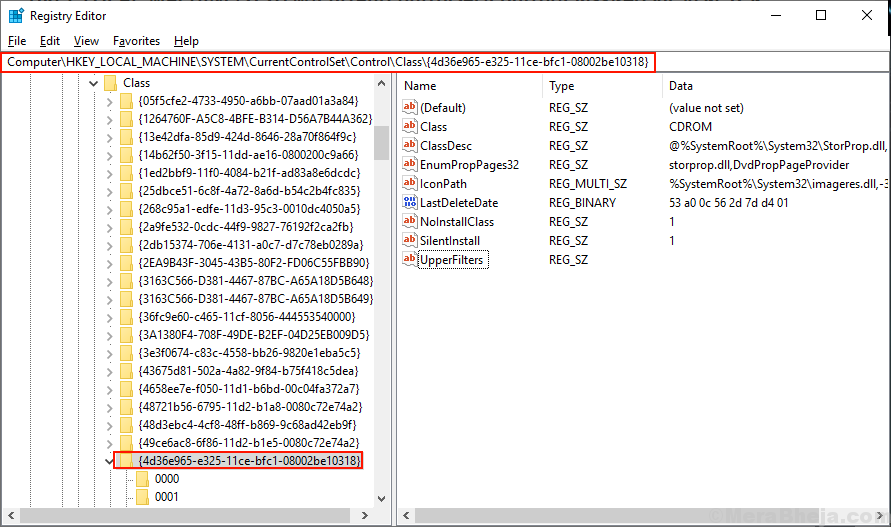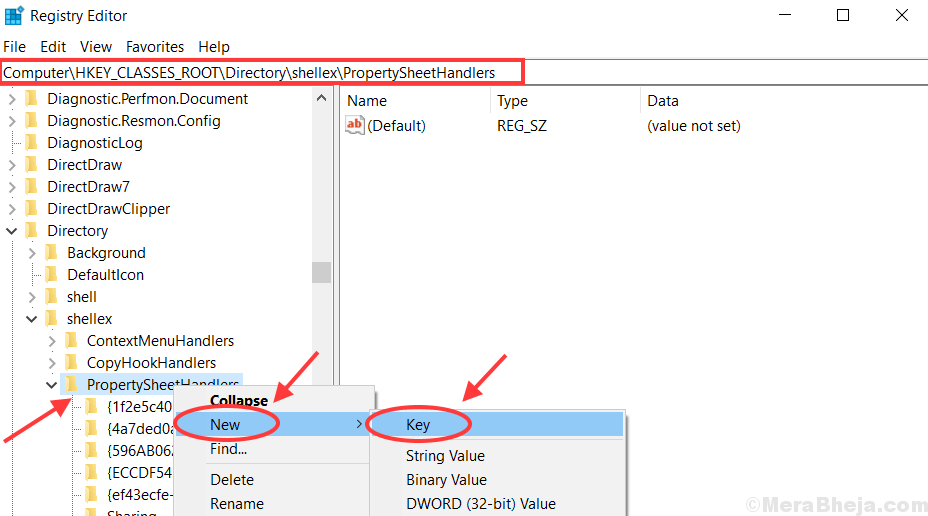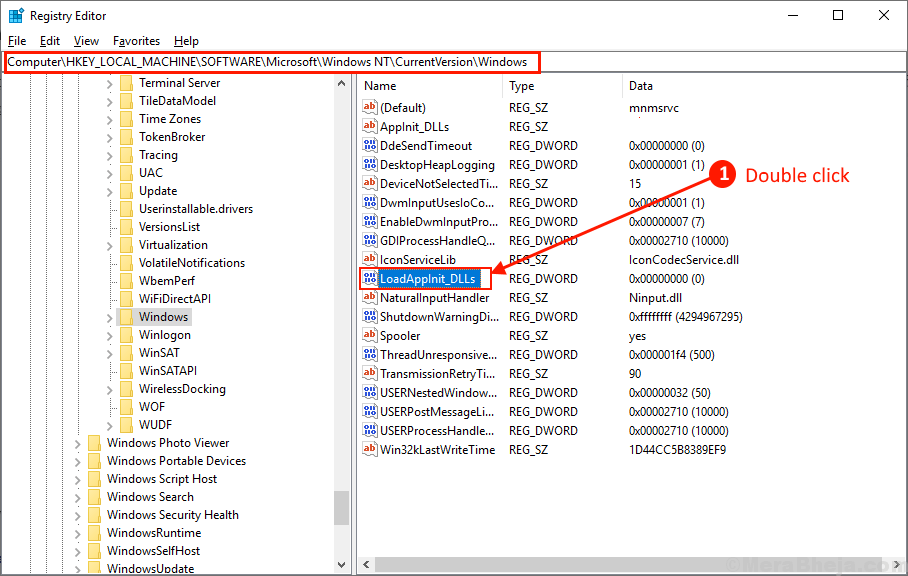Vsi se ponavadi dolgočasimo videza našega uporabniškega vmesnika in ga raje prilagodimo na svoje načine. Nekateri uporabljamo teme, nekateri bomo uporabljali orodja, pripomočke in morda ozadja, nekateri radi prilagodite zagonski zaslon, drugi preprosto želijo uporabiti pripomoček, ki vse skrije in ustvari minimalističen videz. Na koncu vsi prilagodimo uporabniški vmesnik našega operacijskega sistema po svojih željah.
Windows 10 privzeto ponuja le malo prilagajanja. Vedno pa lahko najdemo orodja in pripomočke za dosego želene izkušnje. Vsi smo v enem ali drugem trenutku v življenju spremenili videz gumba za zagon, oboževalci Counter strike pa so se odločili, da ga nastavijo kot križ kaznovalci so postavili lobanjo, bilo je nešteto možnosti. In če prej niste mogli prilagoditi gumba za začetek, morate to storiti zdaj.
Najbolj pogosto uporabljeno orodje za to, gumb za spreminjanje gumbov, od pisanja tega članka na žalost še ni posodobljeno. Mnogi od vas ste morda vajeni uporabe tega orodja za spreminjanje videza gumba Start. Obstajajo pa tudi druga orodja, s katerimi lahko prilagodite gumb Start.
Številna priljubljena in plačljiva orodja vključujejo Začnite 10 in StartisBack ++. Ti so zelo uporabniku prijazni, a na žalost morate za njihovo programsko opremo plačati nominalno ceno. Obstajajo pa brezplačna orodja, s katerimi lahko spremenite videz gumba Start v sistemu Windows 10, na primer Classic Shell.
Classic Shell je brezplačna programska oprema, ki jo lahko med drugimi nalogami prilagodite tudi videzu gumba Start v sistemu Windows 10. Če nekateri od vas poznajo Classic Shell, vam ni treba aktivirati menija Start Classic Shell, da prilagodite videz gumba Start.

Opomba: Če želite prenesti Classic Shell, potrebujete internetno povezavo.
Sledite tem preprostim korakom, da prilagodite videz gumba Start v sistemu Windows 10.
1- Obiščite stran - www.classicshell.net
2- Na sredini strani kliknite Prenesi zdaj in počakajte, da se prenos konča.
3- Ko se prenos konča, zaženite namestitev.
4- Izberite Nastavitev po meri in počistite vse možnosti razen
klasični lupinski meni in klasična posodobitev v naslednjem oknu.
5- Sledite korakom namestitve in počakajte, da se namestitev konča.
6- Ko je Classic Shell končan, se samodejno zažene in odpre v oknu.
7- Na zavihku Slog menija Start bo privzeto izbran slog Windows7.
Opomba: Lahko uporabite lupino Classic po svojem okusu in spremenite slog menija Start, kot želite. Če želite spremeniti gumb Start, sledite koraku 9.
8- S klikom na osnovno nastavitev preklopite in nastavite naslednje možnosti na naslednji način -
~ Levi klik se odpre - Meni Start Windows
~ Shift + klik se odpre - Windows Start Menu
~ Odpre se tipka Windows - meni Start
~ Shift + Windows tipka se odpre - Windows Start Menu
Opomba: NE še pritisnite gumb V redu
9- Preklopite nazaj na jeziček Slog menija Start.
10- Potrdite polje z možnostjo Zamenjaj gumb Start pod možnostmi menija Start.
11- Zdaj kliknite tretji preklop, ki pravi Custom.
12 - Pod njim boste videli polje z napisom Izberi sliko, kliknite nanjo.
13- Zdaj poiščite mesto, kjer ste shranili sliko, s katero želite zamenjati gumb Start.
14- Izberite sliko in kliknite v redu.
15- Na koncu kliknite V redu, da uporabite vse nastavitve in zaprete Classic Shell.
Zdaj boste gumb Start prilagodili svojim željam, upam, da vam bo všeč 🙂